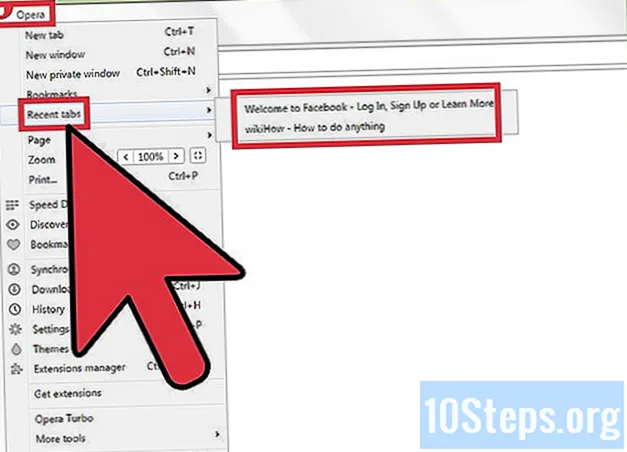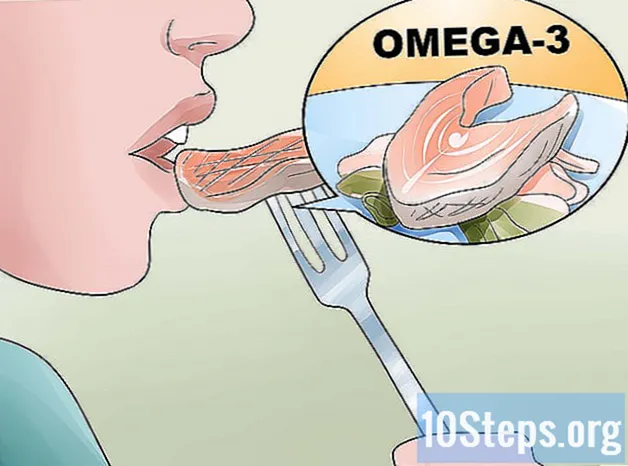Forfatter:
Robert Simon
Opprettelsesdato:
22 Juni 2021
Oppdater Dato:
12 Kan 2024
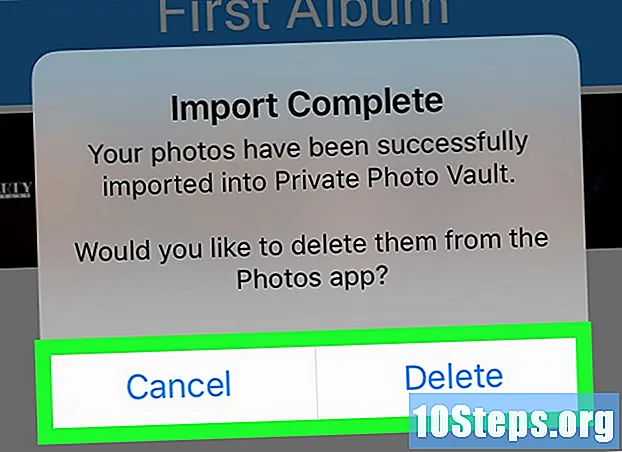
Innhold
Les denne artikkelen for å lære hvordan du skjuler bilder fra iPhones samlinger og minner i Bilder-appen. Denne artikkelen vil også lære deg hvordan du laster ned og konfigurerer Photo Vault, et program som skjuler utvalgte bilder med en tilgangskode.
Steps
Del 1 av 2: Skjul bilder fra samlinger og minner
Få tilgang til bilder fra din iPhone. Se etter ikonet som ser ut som et fargerikt pinhjul på hvit bakgrunn.

Trykk på Album. Dette alternativet ligger i nedre høyre hjørne av skjermen.- Hvis applikasjonen åpnes automatisk på et bilde, dobbeltklikker du på Tilbake-knappen, som ligger i øvre venstre hjørne av skjermen.
Trykk på et album. Det valgte albumet skal inneholde bildene du vil skjule.

Trykk på Velg. Dette alternativet ligger i øverste høyre hjørne av skjermen.
Trykk på bildene du vil skjule. Du vil se et hvitt merke av blå bakgrunn vises i nedre høyre hjørne av de valgte bildene.

Trykk på Del-knappen. Ikonet for denne knappen er dannet av en firkant med en pil som peker oppover, og den ligger i nedre venstre hjørne av skjermen.
Trykk på Skjul. Du vil se alternativet Gjemme seg på høyre side av alternativene som vises nederst på skjermen.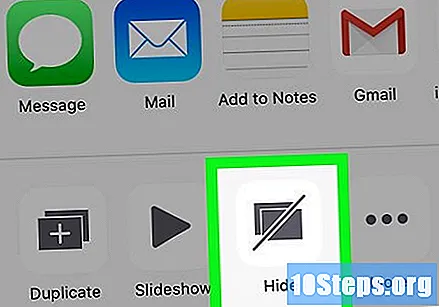
Trykk på Skjul X-bilder når du blir bedt om det. "X" tilsvarer antall bilder du har valgt. Etter å ha trykket på denne knappen, blir de valgte bildene skjult for "Øyeblikk", "Samlinger" og "År".
- Du vil kunne se bildene du har gjemt i albumet Skjulte elementer, som du finner på albumskjermen.
Del 2 av 2: Bruke Photo Vault
Åpne Photo Vault. Programikonet består av en nøkkel som lukker en mappe.
- Du må laste ned Photo Vault hvis du ikke har denne applikasjonen installert på enheten din.
Trykk på Start.
Trykk på Angi tilgangskode. Et tastatur vises.
Tast inn den firesifrede koden to ganger. Dette er viktig for å sikre at du har skrevet koden riktig.
- Du kan også legge til en e-postadresse for gjenoppretting når du blir bedt om det.
Trykk på Neste.
Berør jeg er enig.
Trykk på Første album. Du finner dette alternativet nedenfor iTunes Album.
Trykk på +. Du vil se denne knappen i nedre høyre hjørne av skjermen.
Trykk på Fotobibliotek. Du vil se dette alternativet på midten av skjermen.
Trykk på OK. Når dette er gjort, vil Photo Vault nå ha tilgang til kamerarullen din.
Trykk på et album. Hvis du ikke vet hvilket album du vil velge, velger du Alle bildeneøverst på skjermen.
Trykk på bildene du vil skjule. Et hvitt sjekkmerke vises på miniatyrbildene til de valgte bildene.
Trykk på OK. Du finner dette alternativet øverst til høyre på skjermen. De valgte bildene blir importert til Photo Vault.
Trykk på Slett eller Avbryt. Hvis du berører Slett, blir alle valgte bilder slettet fra kamerarullen. Hvis du berører Avbryt, blir bildene beholdt.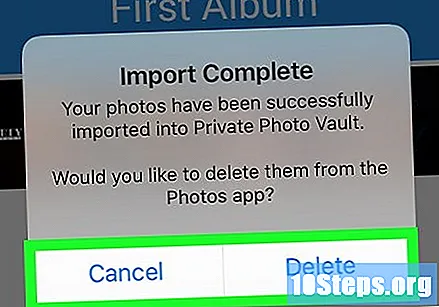
Lukk Photo Vault. Neste gang du åpner appen, må du oppgi passordet for å få tilgang til bildene dine.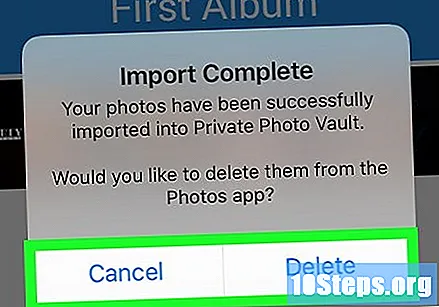
- Photo Vault blir låst med passord når du trykker på Hjem-knappen to ganger.
Tips
- Du kan fortsatt dele dine "skjulte" bilder i Meldinger og andre applikasjoner.
advarsler
- Hvis du sletter Photo Vault, blir alle bilder som er lagret i den, også slettet.